在电脑上安装各种软件都是我们日常办公或学习所需,不过很多用户在安装的时候遇到这样的提示:command line option syntax error,该用户不知道如何解决,为了解决他的疑惑,今天就给你们带来了解决方法,有需要的快来看看吧。 ![]()
系统之家 Ghost Win10 64位 极度精简版LTSC V2023 [电脑系统] 大小:5.56 GB 类别:系统之家 立即下载
解决方法
1、右击我的电脑,选择属性进入高级系统设置。
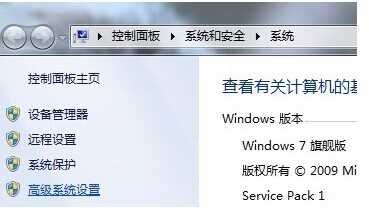
2、在系统设置中点击选项框中的“高级”,点击下方的“环境变量”。
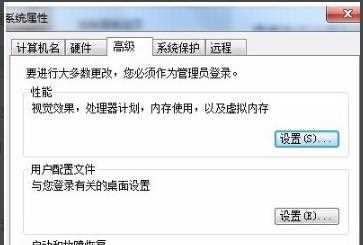
3、进入环境变量后双击里面的“TEMP”。

4、将变量值修改为C:TEMP,并点击“确定”。
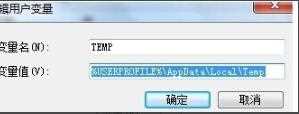
<<<推荐最新win10系统下载<<<
系统之家 Ghost Win10 64位 极度精简版LTSC V2023
Win10 LTSC 19044.3031 原版集成映像X64 V2023
系统之家 Win10 64位 LTSC 企业版 V2023
安装教程
纯净之家为您提供两种系统安装方法,本地硬盘安装是最为简单的安装方法。建议使用硬盘安装前先制作U盘启动工具,如果硬盘安装失败,或者您的电脑已经是开不了机、卡在欢迎界面、进不去桌面、蓝屏等情况,那么就需要选择U盘重装系统。
温馨提醒:重装系统时会格式化当前系统盘(一般是C盘),一定要提前备份好C盘和桌面上数据。
1、本地硬盘安装:硬盘安装Win10系统教程
2、U盘启动工具安装:U盘重装win10系统教程
